Profilbildet ditt er ofte det første som fanger blikket til andre brukere når de utforsker din Instagram-profil. Det er en viktig detalj som danner et umiddelbart inntrykk, så det er essensielt å ha et profilbilde som virkelig skiller seg ut. Hvis du føler at det nåværende bildet ikke helt holder mål, kan det være på tide med en endring. Men hvordan går du frem?
I denne artikkelen gir vi deg en detaljert, steg-for-steg guide for å oppdatere profilbildet ditt på Instagram.
Slik endrer du Instagram-profilbildet ditt
Det er faktisk ganske enkelt å skifte profilbilde på Instagram:
Hvordan endre Instagram-profilbilde på iPhone?
Du vil ikke ha problemer med å endre profilbildet ditt på en iPhone:
- Åpne Instagram-appen og trykk på profilikonet ditt.
- Trykk på knappen «Rediger profil» som ligger ved siden av det nåværende profilbildet.
- Velg alternativet «Endre profilbilde» som vises øverst på skjermen.
- Du kan enten ta et nytt bilde der og da, eller velge et bilde som allerede finnes på din enhet. Trykk på bildet du ønsker å bruke.
- Trykk «Ferdig» når du er fornøyd. Det nye bildet vil umiddelbart bli lastet opp.
Hvordan endre Instagram-profilbilde på Android?
Android-brukere kan like enkelt endre profilbildet sitt på Instagram:

Hvordan endre Instagram-profilbilde på Windows 10?
Du kan også oppdatere profilbildet ditt på Instagram via en Windows 10-maskin:
Slik endrer du Instagram-profilbilde på Mac?
Du følger de samme stegene for å endre profilbildet ditt på en Mac:
- Start nettleseren din og gå til Instagrams innloggingsside. Logg inn med dine brukernavn og passord.
- Klikk på profilikonet som du finner øverst i høyre hjørne av skjermen og velg «Profil» fra menyen.
- Klikk på profilbildet ditt, da vil et popup-vindu dukke opp. Velg deretter «Last opp bilde».
- Finn frem det bildet du ønsker å bruke, på din datamaskin, og klikk «Åpne» når du har valgt det.
- Det valgte bildet vil nå bli lastet opp og vises som ditt profilbilde.
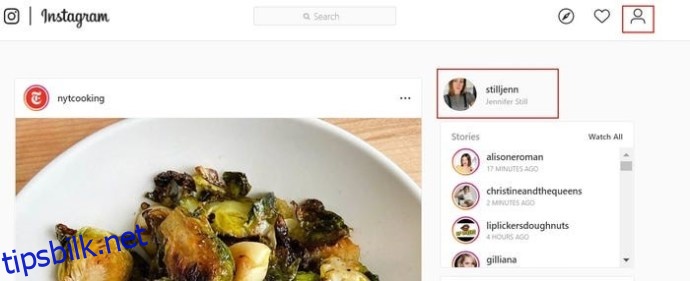
Hvordan endre Instagram-profilbilde på Chrome?
Siden Google Chrome er en av de mest populære nettleserne, vil vi også dekke hvordan du kan endre profilbildet ditt ved å bruke denne:
Kan jeg endre profilbildet mitt på Instagram uten å beskjære det?
Dessverre er det ikke mulig å endre profilbildet ditt på Instagram uten at det beskjæres. Appen tilbyr per nå ingen funksjonalitet for å laste opp bilder i full størrelse.
Hvordan endrer jeg størrelsen på profilbildet mitt på Instagram?
Det er heller ikke mulig å endre størrelsen på Instagram-profilbildet ditt direkte. Det nærmeste du kommer er å justere størrelsen på bildet ditt under opplastningsprosessen.
Ofte stilte spørsmål
Hvorfor har jeg fått et varsel om Instagram-profilbildet mitt?
Instagram sender ikke ut varsler knyttet til profilbildet ditt. Sannsynligvis har du forvekslet varselet med noe annet.
Blir folk informert av Instagram når jeg endrer profilbildet?
Nei, Instagram varsler ikke andre om at du har skiftet profilbilde. De kan selvsagt oppdage det nye bildet når de besøker profilen din, men de vil ikke få noen direkte melding om endringen.
Tiden er inne for et iøynefallende profilbilde
Ditt Instagram-profilbilde spiller en sentral rolle i å tiltrekke andre brukere til din konto. Å bytte det ut fra tid til annen er en fin måte å holde ting friskt og interessant på, og nå har du lært hvordan du gjør det. Uansett om du bruker appen på telefonen eller datamaskinen, pass på at profilbildet ditt ikke hindrer deg i å få kontakt med nye mennesker.
Hvor ofte har du endret Instagram-profilbildet ditt? Foretrekker du å ta et nytt bilde eller importere et fra Facebook? Del gjerne dine tanker i kommentarfeltet nedenfor.